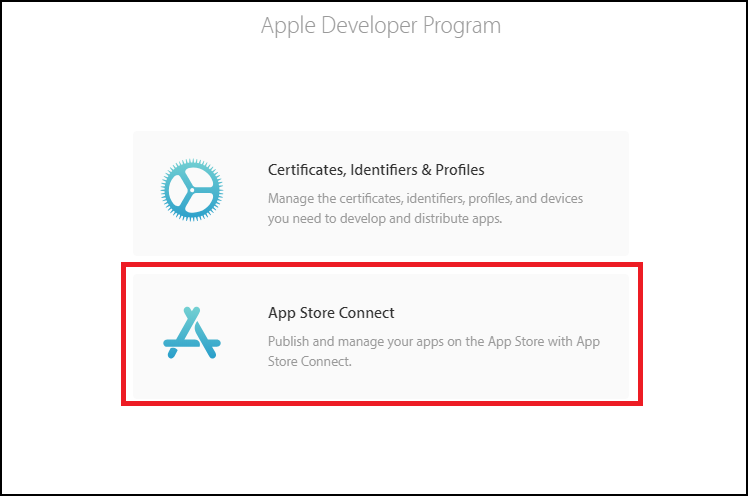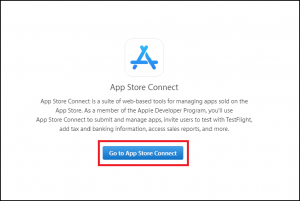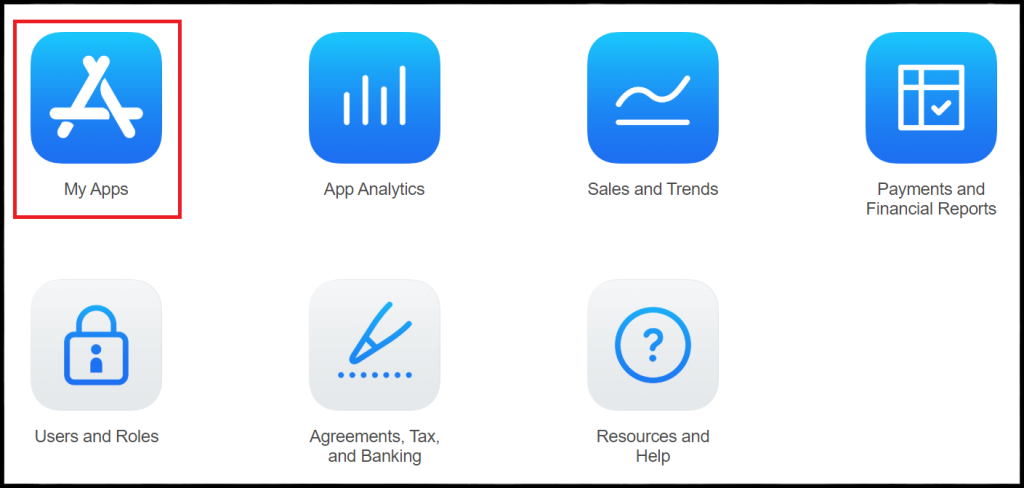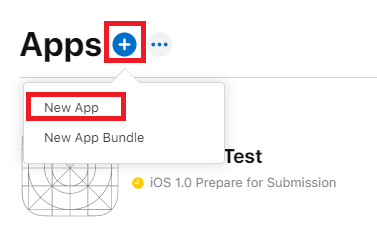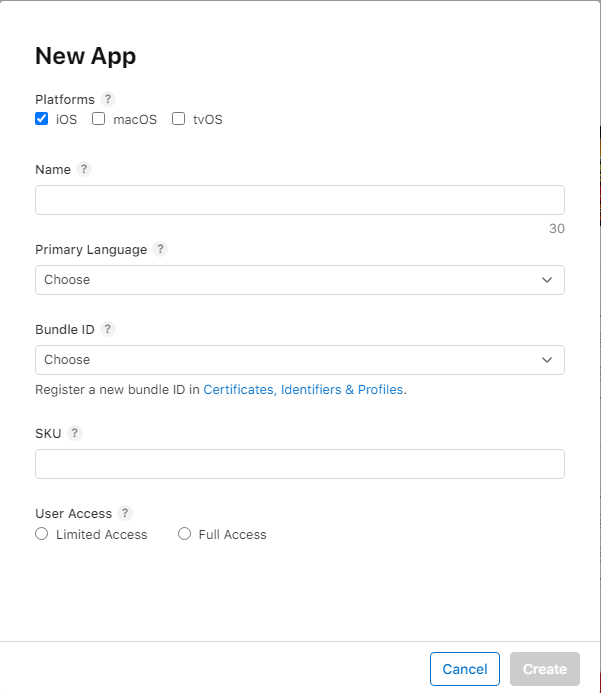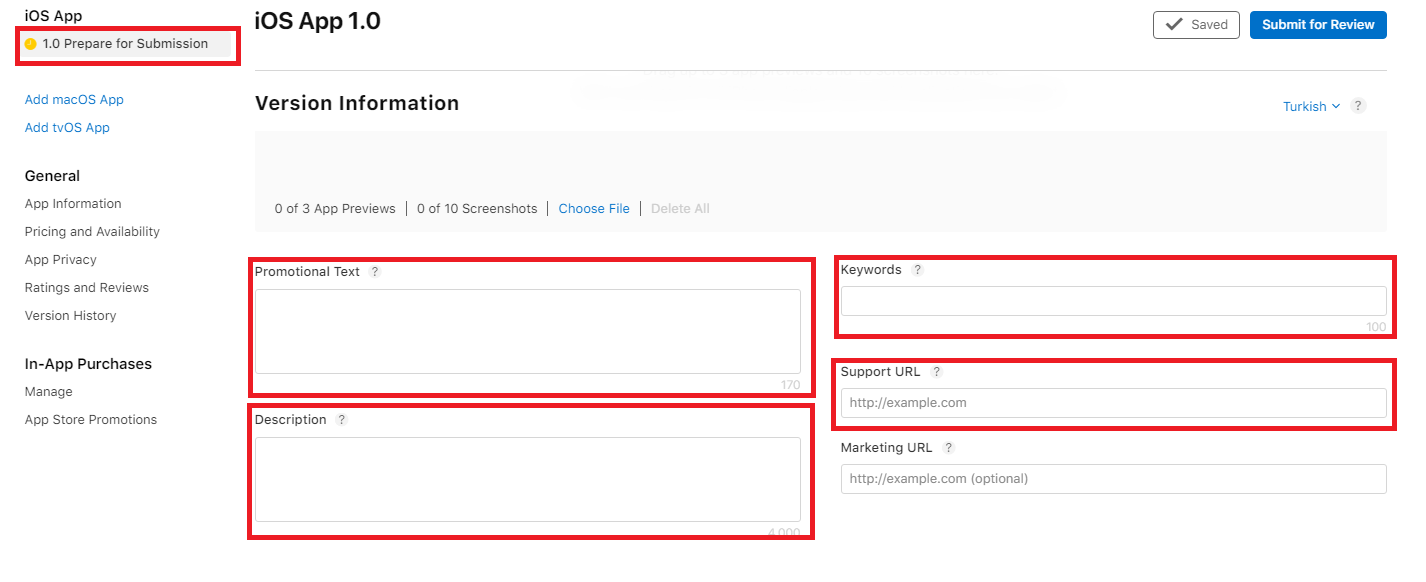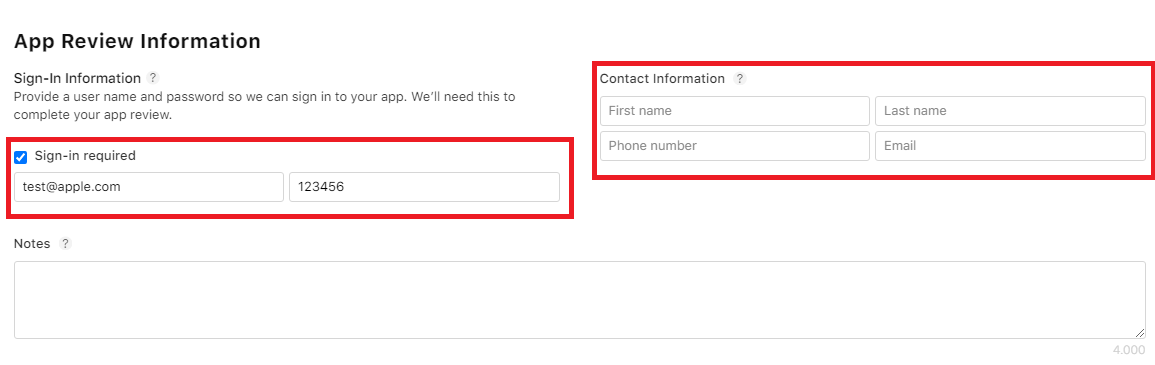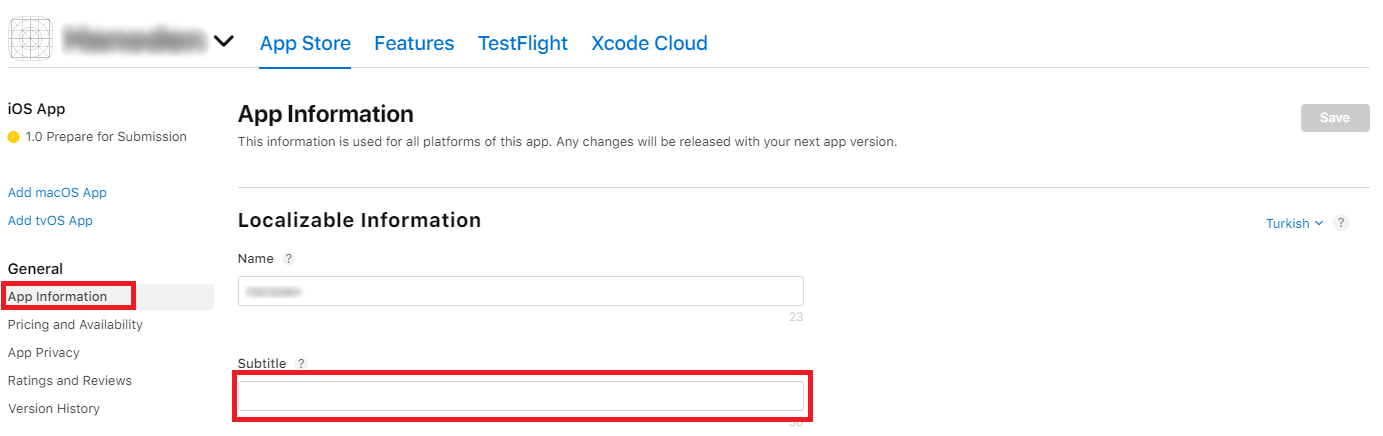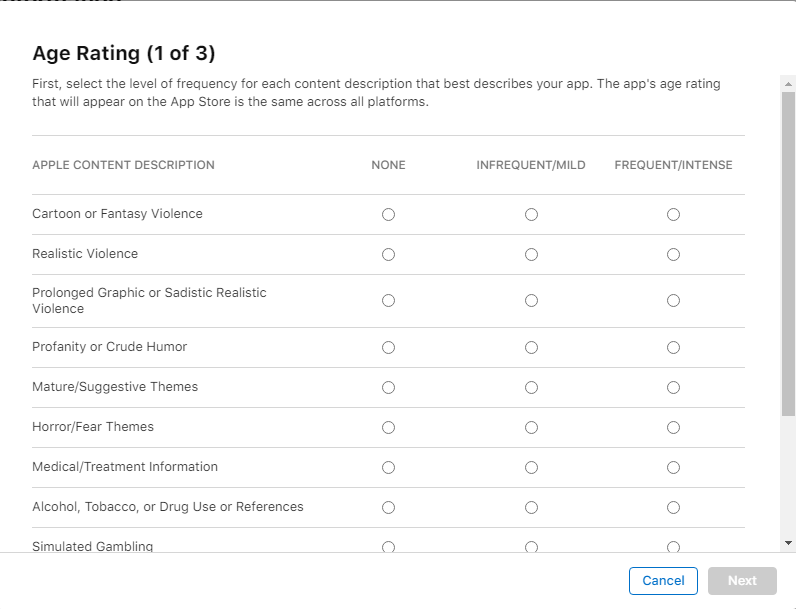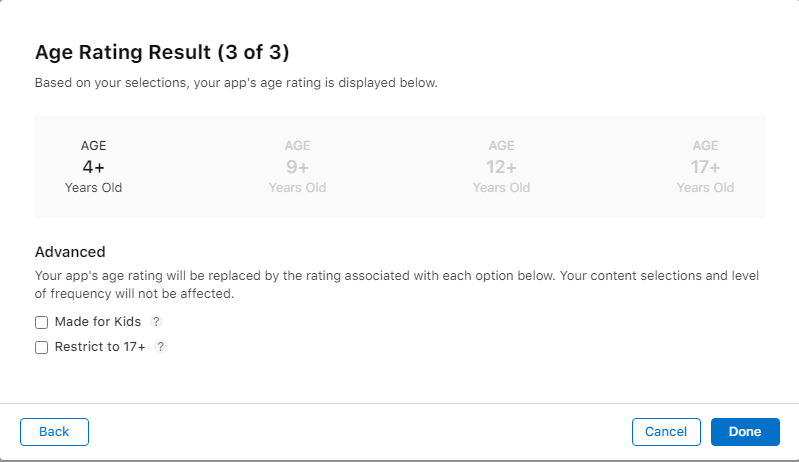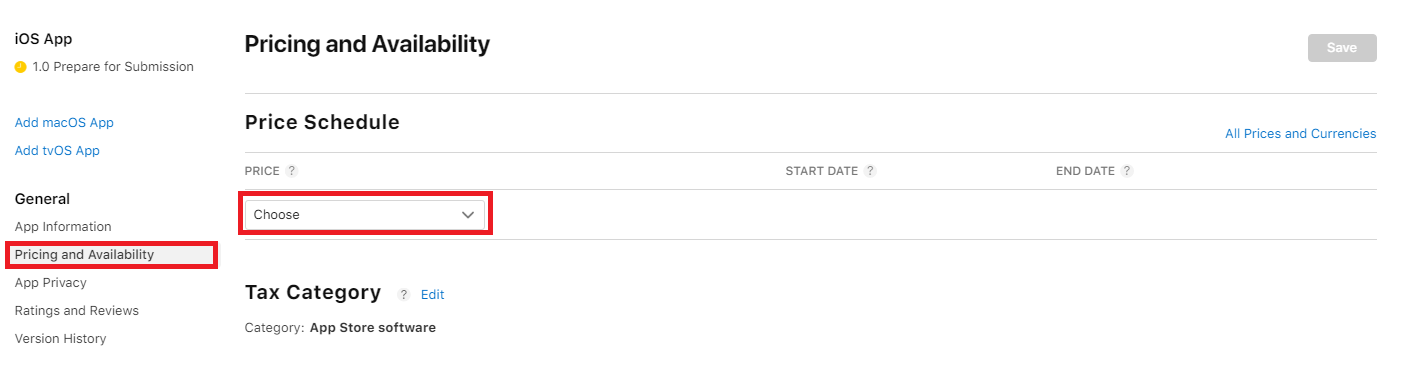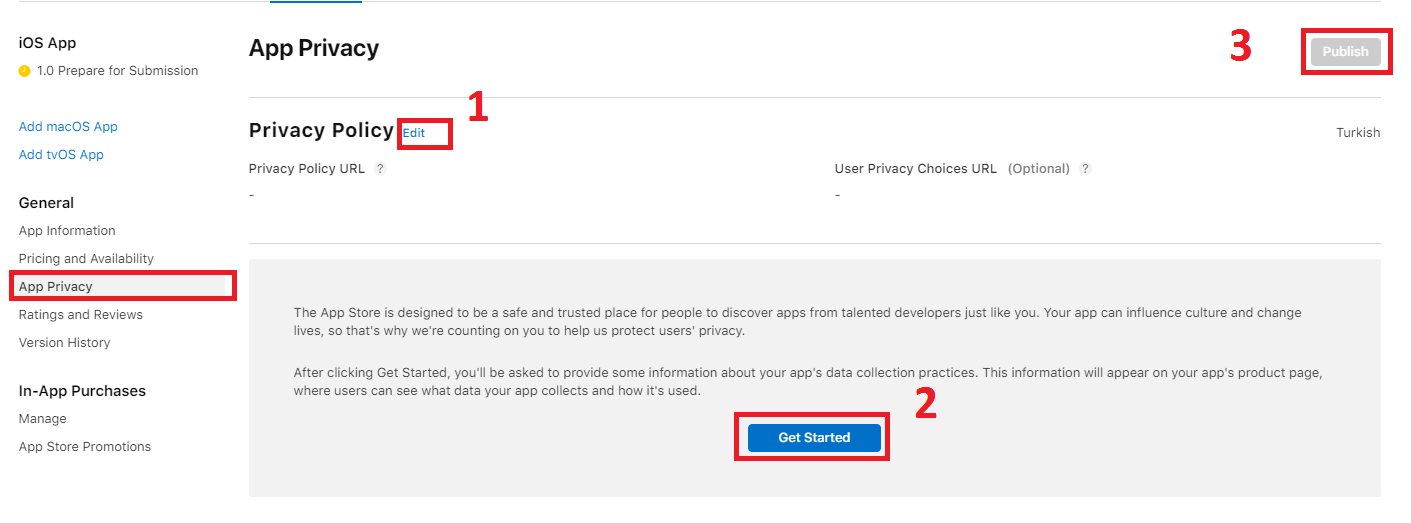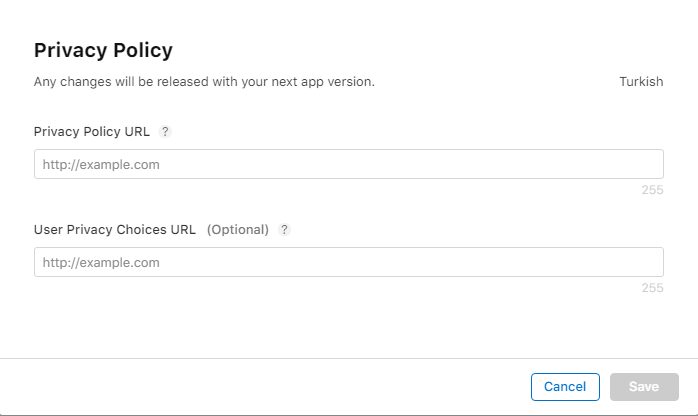Bundle ID oluşturma işlemini tamamladıysanız yayınlama adımına çok yakınsınız demektir. Şimdi, gelin iOS uygulama Apple App Store’a nasıl yüklenir birlikte görelim…
Uygulamanızda Admob reklamlarınızı dilediğiniz zaman kullanabilmek ve aktif edebilmek için size önerimiz, lütfen IPA dosyanızı üretmeden önce Admob iOS ID’nizi iOS Generation Tool ‘a eklemeyi unutmayınız! Aksi halde uygulamanızda reklamlarınız görüntülenmeyecektir. Ayrıca, uygulamanızı AppStore’da yayınlayabilmek için PRO, BIZ ya da Bayilik paketine sahip olmanız gerekmektedir.
Uygulamanızı Apple App Store’a yüklemek için https://developer.apple.com/account/ adresinden Apple ID’niz ile Geliştirici Hesabınıza giriş yapın. Eğer zaten giriş yapmış durumdaysanız doğrudan App Store Connect’e giderek makalenin 3. adımına geçebilirsiniz.
Eğer Apple Geliştirici Hesabınız yoksa 2. Apple Geliştirici (Developer) Hesabı Nasıl Açılır? isimli makalemizi inceleyebilirsiniz.
Uygulamanızı Yüklemeden Önce Bunlara Dikkat Etmelisiniz
– Description, Keywords ve Support URL alanlarını boş bırakmamalısınız.
– Uygulama logonuzda şeffaflık olmamalı. Eğer logonuzda bir şeffaflık varsa yüklemeniz sırasında bu şeffaf alanlar Apple tarafından siyah renk ile boyanır.
– Uygulama içeriğiniz, sadece web sitenizden oluşmamalı. Apple App Store, Safari ile aynı deneyimi yaşatan, artı bir değer sunmayan uygulamaları reddediyor.
– İletişim bilgilerinizi eksiksiz doldurmanız gerekir.
– Eğer uygulamanızda uygulama içi satın alımlar olacak ise (ürün satışı, abonelik işlemleri vb.) bu işlemleri uygulamanız incelemeye gönderilmeden önce tamamlamanız gerekmektedir. Aksi taktirde uygulamanızda ki uygulama içi satın alma işlemleri çalışmayacaktır. Uygulama içi satın almanın nasıl yapılacağına buradan bakabilirsiniz.
– App Privacy kısmında gerekli alanları doldurmalı ve Publish‘e tıklamanız gerekmektedir.
– Uygulamanızda üyelik gerektiren herhangi bir bölüm varsa Apple App Store’un bu bölümü de inceleyebilmesi için bir demo hesap oluşturup giriş bilgilerini Sign-in Required alanında belirtmelisiniz.
– Uygulamanızı sorunsuz ve hızlı bir şekilde yüklemek için iki aşamalı doğrulamayı kapatmanız ve iki faktörlü doğrulamayı açmanız gerekir. İki aşamalı doğrulamadan iki faktörlü kimlik doğrulamaya geçme adlı makaleden faydalanarak gerekli işlemi yapabilirsiniz.
– Tüm adımları tamamladıktan sonra IPA yükleme talebinizi, giriş bilgileriniz ile birlikte support@mobiroller.com adresine gönderin. IPA’nız, talebinizi gönderdiğiniz tarihten itibaren 7 iş günü içerisinde hesabınız üzerinden yüklenmiş olacak.
1. Apple Geliştirici Hesabınıza giriş yaptıktan sonra açılan ekranda App Store Connect bölümüne tıklayın.
Eğer Apple Geliştirici Hesabınıza daha önceden giriş yaptıysanız ve çıkış yapmadıysanız, App Store Connect adresine giderek doğrudan bu makaledeki 3.adıma geçebilirsiniz.
2. Yeni açılan ekranda Apple App Store’da yapabileceğiniz işlemlere dair açıklamalar yer alıyor. Burada Go to App Store Connect‘e basarak bir sonraki adıma geçebilirsiniz.
3. Şimdi karşınıza çıkan ekranda My Apps butonuna tıklayın.
4. Yeni bir uygulama eklemek için ekranın sol üst tarafta bulunan (+) butonuna basın ve New App‘e tıklayın.
5. Eğer Bundle ID’niz yok ise Bundle ID’niz olmadığına dair bir uyarı ekranıyla karşılaşacaksınız.
Bu ekranda Register one here alanına tıklayarak yeni bir Bundle ID oluşturabilirsiniz. Ayrıca 3. Bundle ID Nasıl Oluşturulur? adlı makalemiz de size bu konuda yardımcı olabilir.
6. Bundle ID’niz var ise aşağıdaki ekran üzerinden uygulama bilgilerini girmeniz istenecek.
Buradaki sihirbaz aracılığıyla uygulamanız hakkında şu bilgileri girmelisiniz:
- Name: Uygulama adı
- Platforms: Uygulamanın bulunacağı platform (MobiRoller’da tvOS desteği olmadığı için sadece iOS seçimi yapmalısınız.)
- Primary Language : Uygulama dili
- Bundle ID: Oluşturmuş olduğunuz Paket adı
- SKU Number: Uygulamanız için bir kod oluşturmanız gerekmektedir. (Tarih + Uygulama adı) Örn; 061021testapp şeklinde
- User Access: Uygulamanızın kısıtlı bir erişime mi yoksa tam erişime mi ait olduğunu seçmelisiniz.
İstenilen alanları doldurduktan sonra Create diyerek devam edin.
7. Karşınıza gelen ekrana uygulamanın ekran görüntülerini 5,5 inç (1242×2208 piksel) ve 6,5 inç (1242×2688 piksel) JPEG formatında ekleyin. Bu iki alanada 3’er adet ekran görüntüsü eklemeniz zorunludur.
8. Ekran görüntülerini ekledikten sonra aynı ekranda aşağı tarafta bulunan kısımların doldurulması gerekmektedir.
- Promotional Text: Uygulamanızın tanıtım metnidir.
- Description: Uygulamanın Apple App Store’daki açıklama bölümüdür.
- Keywords: Uygulamanın anahtar kelimelerini girdiğiniz bölümdür. (Aralarına virgül koyarak yazmanız gerekmektedir.)
- Support URL: Uygulama ile ilgili web sitesi, destek veya iletişim bölümünü yazdığınız bölümdür. Bu alana çalışan bir web sitesinin girilmesi zorunludur.
9. Bu işlemleri yaptıktan sonra sayfanın biraz daha aşağısında bulunan Copyright kısmını doldurmanız gerekmektedir. Burası uygulamanın telif hakkını gösterdiğiniz bölümdür. Ne yazacağınızdan emin değilseniz bu alana uygulamanızın adını yazabilirsiniz.
Not: Build kısmına bir şey yüklemeniz gerekmemektedir. IPA randevunuz sonrasında oluşturulan IPA dosyası randevudan ortalama 3-4 saat sonrasında oraya gelecektir.
10. Bu işlem sonrasında sayfanın biraz daha altında bulunan Contact Information alanına Apple’ın sizinle iletişime geçebileceği iletişim bilgilerinizi girmeniz gerekmektedir.
Uygulamanızda veya sitenizde üyelik olan bir bölüm var ise Apple’ın uygulamayı inceleyebilmesi için Sign-in required kısmına tıklayarak altta çıkan alana admin yetkili bir demo hesabı tanımlamanız gerekli. (Kullanıcı adı: test@apple.com Şifre: 123456 olması gerekmektedir). Bu üyelikleri uygulamanızda ve sitenizde de oluşturmanız gerekmektedir.
Üyelik sistemi yok ise bu alanı işaretlemeden boş bırakabilirsiniz.
Bu işlemleri yaptıktan sonra sayfanın en üstüne gidip Save butonuna basmayı unutmayınız.
11. Ekranın sol tarafında bulunan App Information alanına gidiniz ve Subtitle kısmına uygulamanızın alt başlığını giriniz. Bu alan opsiyonel bir alandır bu yüzden boş bırakabilirsiniz.
12. Bu kısımda uygulamanızın genel bilgilerini girmeniz gerekmektedir.
– Bundle ID: Uygulamanız için oluşturmuş olduğunuz Bundle ID’yi buradan seçebilir ya da değiştirebilirsiniz.
– Category: Uygulamanızın hangi kategoride olduğunu belirtmeniz gerekmektedir. Öncelikli kategoriyi Primary kısmına, ikincil kategoriyi ise Secondary kısmına eklemeniz gerekmektedir.
– Content Rights: Uygulamanızdaki içeriklerin 3.parti uygulamalara erişimi olup olmadığı, varsa da bununla ilgili yetkiniz olup olmadığınızı belirtmeniz gerekiyor. (Örneğin; Bir haber sitesinden haberler çekiyorsanız bu haberlerle ilgili yetkiniz var mı? Bir youtube hesabını uygulamanızda gösteriyorsanız, bu içerikler size mi ait?)

– Age Rating: Uygulamanızın içeriğine göre aşağıdaki seçenekleri seçmeli ve Next butonuna tıklamalısınız.
İlk seçenekte eğer uygulamanız kısıtlandırılmış sitelere erişim sağlıyorsa Evet’i yoksa Hayır’ı işaretleyiniz. İkinci seçenekte uygulamanızda kumar var ise Evet’i yoksa Hayır’ı işaretleyiniz. ve Next butonuna tıklayınız.
Uygulamanızın reddedilme ihtimalini azaltmak için burada Restrict to 17+‘yi seçmeniz ve Done‘a tıklamanız gerekmektedir. Bu işlemi yaptıktan sonra sayfanın sağ üst tarafında bulunan Save butonuna tıklamayı unutmayınız.
13. App Information alanını tamamladıktan sonra ekranın solunda bulunan Pricing and Availability kısmına tıklayınız ve Price kısmından uygulamanızın ücretini belirtiniz. Bu işlemi yaptıktan sonra sağ üst taraftan Save butonuna tıklamayı unutmayınız.
14. Pricing and Availability kısmını tamamladıktan sonra sol tarafta bulunan App Privacy kısmına tıklayınız.
Privacy Policy URL:
Eğer uygulama için oluşturduğunuz bir gizlilik politikası sayfanız varsa buradan ilgili sayfanın linkini verebilirsiniz. Eğer böyle bir sayfanız yoksa buradan Apple Store yayınında kullanabileceğiniz MobiRoller Gizlilik Sözleşmesi’ne ulaşabilirsiniz.
– İlk başta Edit‘e tıklayarak uygulamanıza ait bir Gizlilik Sözleşmesi linkini eklemeniz gerekmektedir. İlgili linki ekledikten sonra Save butonuna tıklayınız.
– Gizlilik Sözleşmesini yükledikten sonra Get Started butonuna tıklayınız. Get Started alanında uygulamanızın hangi verileri ne amaçla topladığınızı belirtmelisiniz. Eğer herhangi bir çerez ya da veri toplayacak sistem yok ise Hayır‘ı seçebilirsiniz. Uygulamanızla ilgili doğru şıkkı seçtikten sonra Next butonuna tıklayınız. Eğer Evet‘i seçtiyseniz sizi hangi verileri neden kullanacağınıza dair seçmeniz istenecektir.
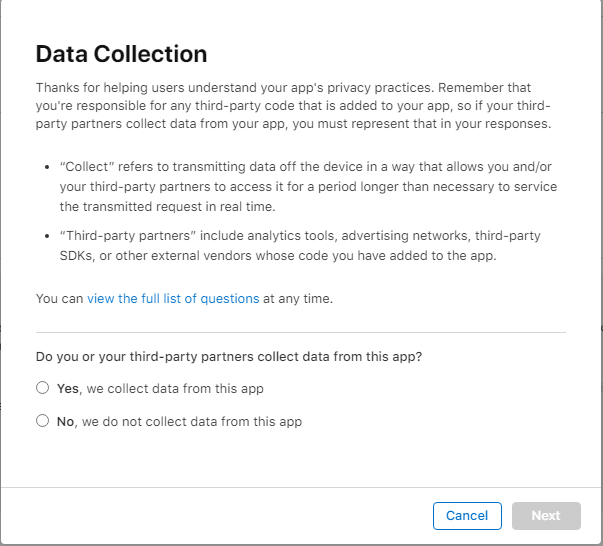
– Veri toplama ile ilgili işlemler bittikten sonra sayfanın sağ üstünde bulunan Publish butonuna tıklayarak Gizlilik Sözleşmenizi ve Veri Toplamaya dair verdiğiniz bilgileri onaylayınız.
15. Eğer uygulamanızda uygulama içi satın alımlar olacak ise (ürün satışı, abonelik işlemleri vb.) bu işlemleri uygulamanız incelemeye gönderilmeden önce tamamlamanız gerekmektedir. Aksi taktirde uygulamanızda ki uygulama içi satın alma işlemleri çalışmayacaktır.
Uygulama içi satın almanın nasıl yapılacağına buradan bakabilirsiniz.
Not: Uygulamanızın Logosunu Mobiroller panelinde uygulamanıza eklediğiniz logodan almaktadır. Bu logoda herhangi bir şeffaf alan olmamalıdır. Aksi taktirde şeffaf alanların hepsi siyah renk olacaktır.
İstenilen tüm bu bilgileri doldurduktan sonra IPA dosyasını oluşturmanız gerekmektedir. IPA dosyasını nasıl oluşturabileceğinizi görmek için aşağıdaki makaleyi takip etmeniz gerekmektedir.
4. Adım : IPA dosyasını nasıl olusturabilirim?
Uygulamanıza ait IPA’yı üretmeye başladıktan sonra MobiRoller Ekibi, sizin için yedi (7) iş günü içerisinde üretir ve Apple Geliştirici Hesabı’nıza yükler. Yükleme işlemi tamamlandıktan sonra uygulamanızı incelemeye gönderebilirsiniz.
Apple, uygulamanızı teknik özellikler, içerik ve tasarım açısından değerlendirmeye alır. Sakıncalı sayılabilecek bir durum yoksa ve uygulama kalitesi yeterliyse uygulama kabul sürecine girer. Bu süreç, genelde 2-7 gün arasında değişir.
Eğer uygulamanız Apple tarafından reddedilirse, reddedilme bilgisi ve sebebi, sizin e-posta adresinize gelir.
Böyle bir durumda, gelen e-postaya göre uygulamanızdaki hatalı veya eksik alanları güncellemeli ve support@mobiroller.com adresinden Mobiroller Teknik Ekibi ile iletişime geçmelisiniz. Teknik ekibimiz uygulamanızdaki hatalar ve eksiklikler konusunda size yardımcı olmaya çalışacaktır fakat yayınlanma garantisi vermemektedir.
iOS uygulama Apple App Store’a nasıl yüklenir öğrendiğinize göre artık geriye iki önemli konu kalıyor:
- Uygulamanızın daha geniş kitlelere ulaşması için tanıtımını yapmak. Bu konuda daha detaylı bilgiye, MobiRoller Bilgi Bankası’nın Tanıtım bölümünden ulaşabilirsiniz.
- Gerektiğinde uygulamanızı güncellemek. Apple App Store’a yüklediğiniz uygulamanın market bilgilerini, adını veya ikonunu nasıl güncelleyeceğinizi buradan öğrenebilirsiniz.